Netgear SRK60 Installation Manual [it]
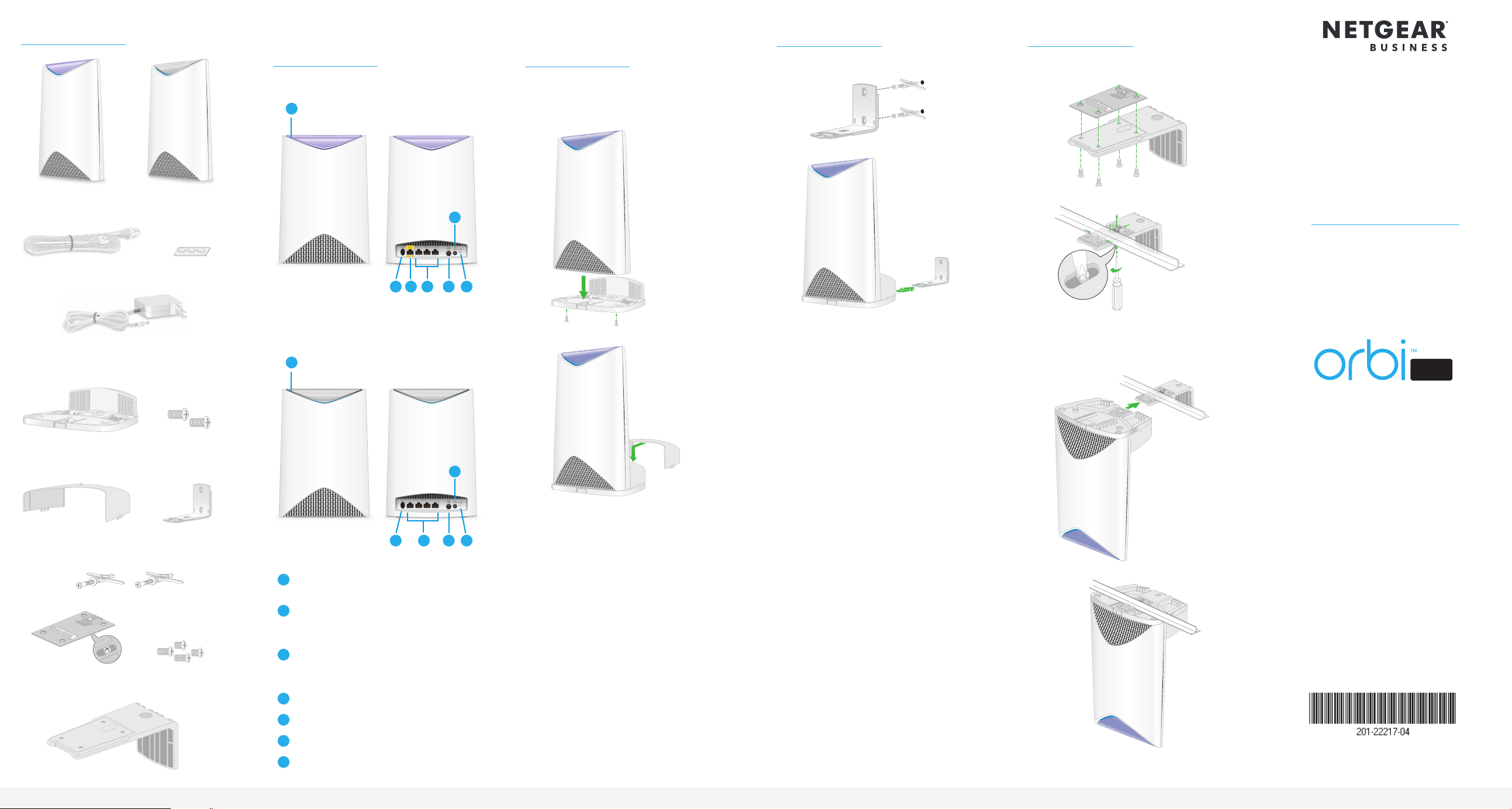
Contenuto della confezione
4
Panoramica
Collegamento della
Montaggio a parete
Montaggio a softto
Router Orbi Pro
(modello SRR60)
Cavo Ethernet
Adattatori di alimentazione (2)
(variano in base all'area
geograca)
Satellite Orbi Pro
(modello SRS60)
Piedini in gomma
(2 set)
dell'hardware
Router Orbi Pro
1
Satellite Orbi Pro
1
2 3 4 567
base di montaggio
Collegare la base di montaggio e il coperchio
di montaggio per l'installazione a parete o a
softto.
1
2
1
2
1
Guida
introduttiva
2
Modello SRK60
Allentare la vite in modo che la piastra
di bloccaggio possa scorrere. Serrare la
vite per ssarla alla barra a T.
PRO
Basi di montaggio (2)
Coperchi montaggio (2)
Ancoraggi a parete con viti (2 set)
Staffa a T con vite (2)
Viti base di
montaggio (2 set)
Staffe per il
montaggio a parete
(2)
Viti staffa a T (2 set)
2
1
LED circolare (non mostrato
nell'immagine)
2
Pulsante Sync (Sincronizza)
(utilizzato anche per la
connessione WPS)
3
Porta Internet
(il satellite Orbi Pro non include
una porta Internet)
Porte Ethernet
5
Pulsante e LED di alimentazione
4 5
3
6
7
4
Staffa per il montaggio a softto (2)
6
Connettore di alimentazione CC
7
Pulsante di ripristino
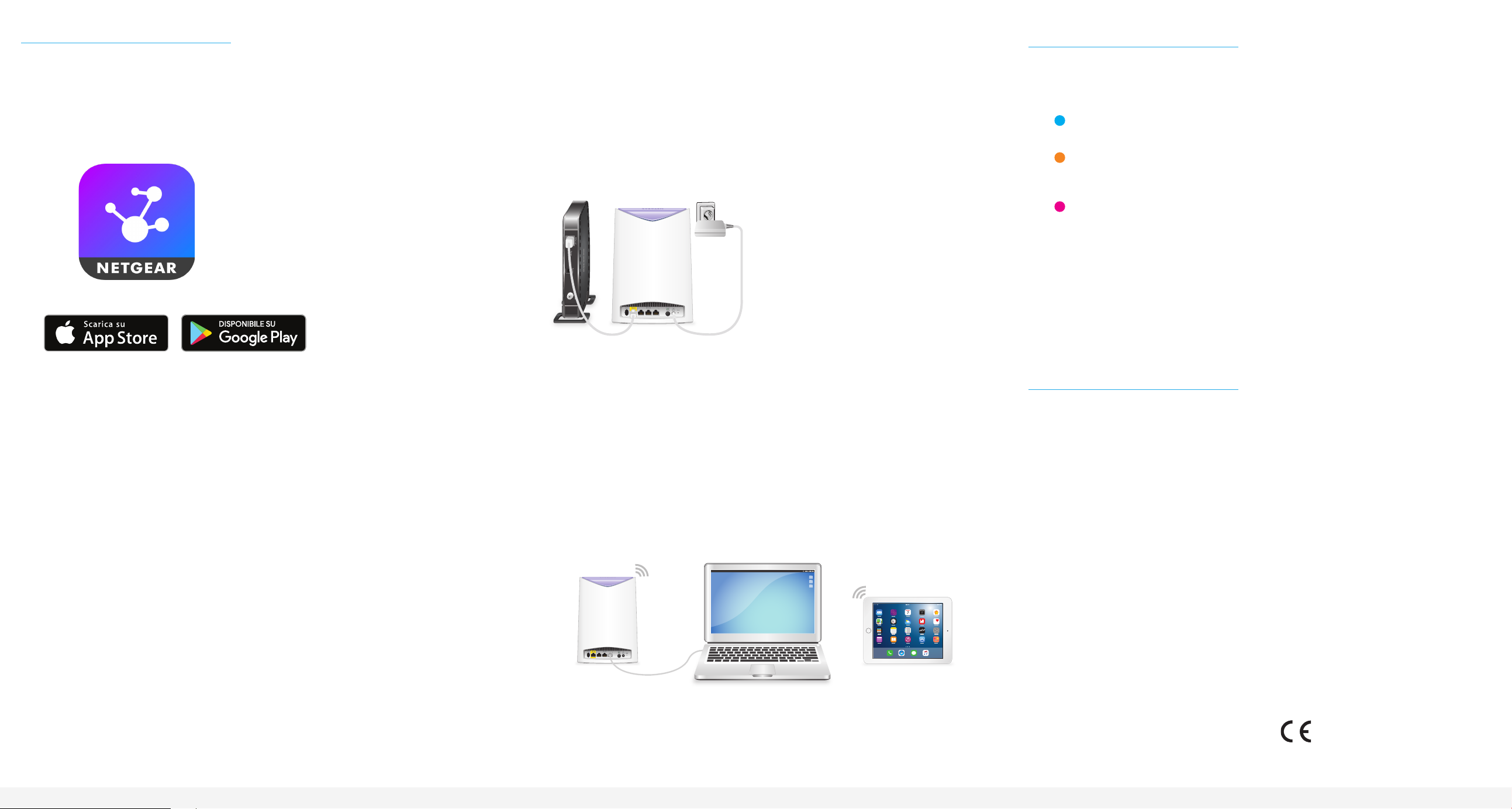
Congurazione del router e del satellite Orbi Pro
Informazioni sulla sincronizzazione del satellite Orbi Pro
Per congurare il router e il satellite, è possibile utilizzare l'app NETGEAR Insight o un
browser Web.
Congurazione tramite l'app NETGEAR Insight
Per sincronizzare il satellite con il router Orbi Pro, è possibile utilizzare l'app NETGEAR Insight.
Per ulteriori informazioni sull'app, visitare https://www.netgear.com/insight/.
1. Scaricare l'app NETGEAR Insight da Apple App Store o Google Play Store.
2. Avviare l'app NETGEAR Insight sul dispositivo mobile e seguire le istruzioni visualizzate.
Congurazione del browser Web
1. Scollegare il modem, rimuovere e reinserire la batteria di backup se utilizzata, quindi
ricollegare il modem.
2. Utilizzare un cavo Ethernet per collegare il modem alla porta Internet gialla situata sul router
Orbi Pro.
Nota: se si desidera collegare il router Orbi Pro a un gateway esistente, si consiglia di
disattivare il WiFi sul gateway esistente.
3. Collegare il router Orbi Pro ad una fonte di alimentazione.
Il LED di alimentazione sul retro del router Orbi Pro si illumina in verde. Se il LED di
alimentazione non si accende, premere il pulsante Power On/Off (Alimentazione On/Off).
4. Attendere che il LED circolare del router Orbi Pro sia bianco.
5. Collocare il satellite Orbi Pro in una posizione centrale per una migliore copertura WiFi.
6. Collegare il satellite Orbi Pro a una fonte di alimentazione.
Il LED di alimentazione sul retro del satellite Orbi Pro si illumina in verde. Se il LED di
alimentazione non si accende, premere il pulsante Power On/Off (Alimentazione On/Off).
7. Connettere il proprio computer o dispositivo mobile al router Orbi Pro o al satellite Orbi Pro
tramite una connessione Ethernet o WiFi:
• Ethernet. Utilizzare un cavo Ethernet per collegare il computer al router o satellite Orbi Pro.
• WiFi. Utilizzare il nome di rete WiFi (SSID) e la password preassegnati riportati
sull'etichetta del router o del satellite Orbi Pro, per stabilire la connessione alla rete
WiFi Orbi.
Il LED circolare del satellite Orbi Pro si accende di colore bianco mentre il satellite tenta di
sincronizzarsi con il router Orbi Pro. Dopo che il LED circolare del satellite Orbi Pro diventa
bianco, il colore cambia in uno dei seguenti colori per circa 3 minuti, quindi si spegne:
Blu
La connessione tra il router e il satellite Orbi Pro è buona.
Arancione
La connessione tra il router e il satellite Orbi Pro è discreta. Avvicinare il satellite Orbi
Pro al router Orbi Pro.
Magenta
Il satellite Orbi Pro non è riuscito a connettersi al router Orbi Pro. Avvicinare il satellite
Orbi Pro al router Orbi Pro.
Nota: se il LED circolare rimane magenta dopo circa un minuto, premere il pulsante
Sync (Sincronizza) sul retro del router Orbi Pro e sul retro del satellite Orbi Pro.
Quando il satellite Orbi Pro si sincronizza con il router Orbi Pro, il LED circolare del
satellite diventa bianco, quindi blu a indicare una connessione buona, poi si spegne.
Supporto
Grazie per aver acquistato questo prodotto NETGEAR.
Visitare il sito Web https://www.netgear.com/support/ per registrare il prodotto, ricevere
assistenza, accedere ai download e ai manuali per l'utente più recenti e partecipare alla nostra
community. Consigliamo di utilizzare solo risorse di assistenza NETGEAR ufciali.
Per la conformità alle normative vigenti, compresa la Dichiarazione di conformità UE, visitare il
sito Web https://www.netgear.com/about/regulatory/.
Prima di collegare l'alimentazione, consultare il documento relativo alla conformità normativa.
8. Avviare un browser Web e accedere a orbilogin.com.
9. Se viene visualizzata una nestra per l'accesso, immettere il nome utente e la password.
Il nome utente è admin , mentre la password predenita è password.
10. Segui le istruzioni visualizzate sullo schermo.
Il LED circolare del router Orbi Pro si spegne una volta completata la congurazione.
NETGEAR, Inc.
350 East Plumeria Drive
San Jose, CA 95134,
Stati Uniti
© NETGEAR, Inc. NETGEAR e il logo NETGEAR sono marchi di NETGEAR, Inc. Qualsiasi marchio non
NETGEAR è utilizzato solo come riferimento.
Gennaio 2019
NETGEAR INTL LTD
Building 3, University Technology Centre
Curraheen Road, Cork, Irlanda
